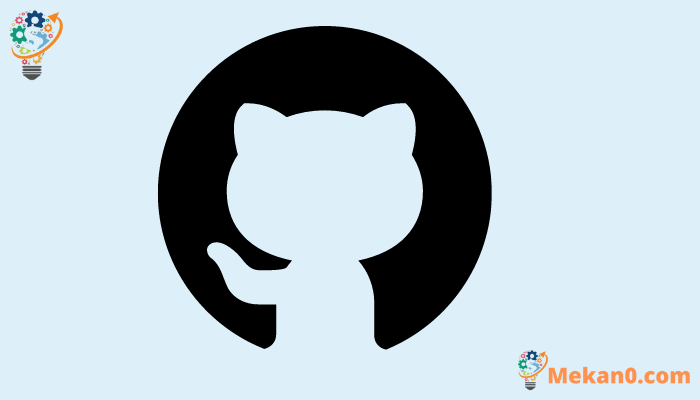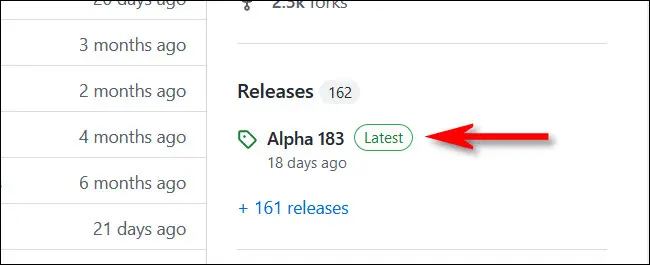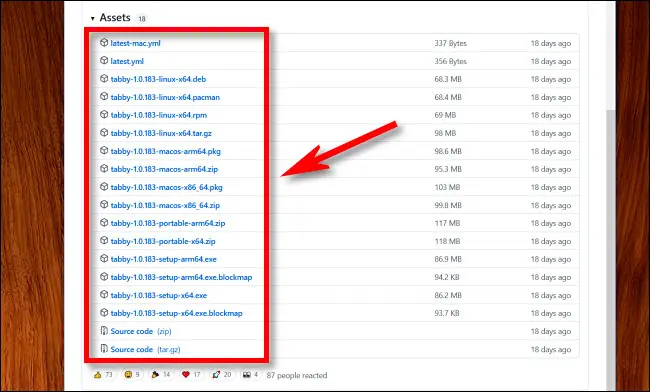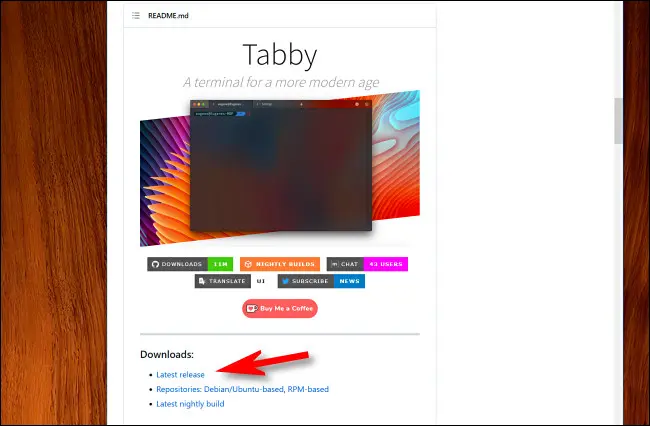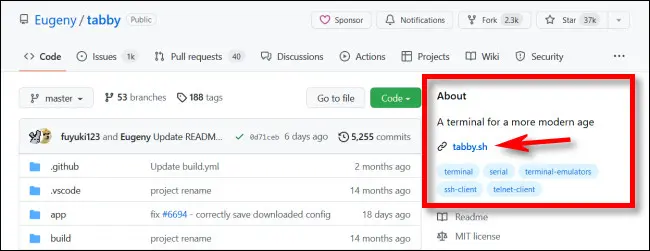GitHub မှ ဖိုင်များကို ဒေါင်းလုဒ်လုပ်နည်း။
ပရိုဂရမ်၊ ဖိုင် သို့မဟုတ် အရင်းအမြစ်ကုဒ်ကို ဒေါင်းလုဒ်လုပ်ရန် ကြိုးစားနေပါက GitHub မှန်ကန်သောဒေါင်းလုဒ်လင့်ခ်ကို ရှာဖွေခြင်းသည် ရှုပ်ထွေးစေနိုင်သည်။ သင့်အား GitHub ရှိ မည်သည့်ပရောဂျက်စာမျက်နှာတွင်မဆို မှန်ကန်သောဒေါင်းလုဒ်လင့်ခ်ကို ရွေးချယ်နိုင်စေရန် အကြံပြုချက်အချို့ကို ကျွန်ုပ်တို့ပေးပါမည်။
ပထမဦးစွာ "ဗားရှင်းများ" ကိုရွေးချယ်ပါ။
ပထမဦးစွာ၊ ဝဘ်ဘရောက်ဆာကိုဖွင့်ပြီး သင်ဒေါင်းလုဒ်လုပ်လိုသော ပရိုဂရမ်(များ) သို့မဟုတ် အရင်းအမြစ်ကုဒ်ပါရှိသော ပရောဂျက်၏ GitHub ဆိုက်ကို အပ်လုဒ်လုပ်ပါ။ ၎င်းကိုဖွင့်သောအခါ၊ "ဗားရှင်းများ" ကဏ္ဍအတွက် မျက်နှာပြင်၏ညာဘက်ခြမ်းရှိ ကော်လံကိုကြည့်ပါ။
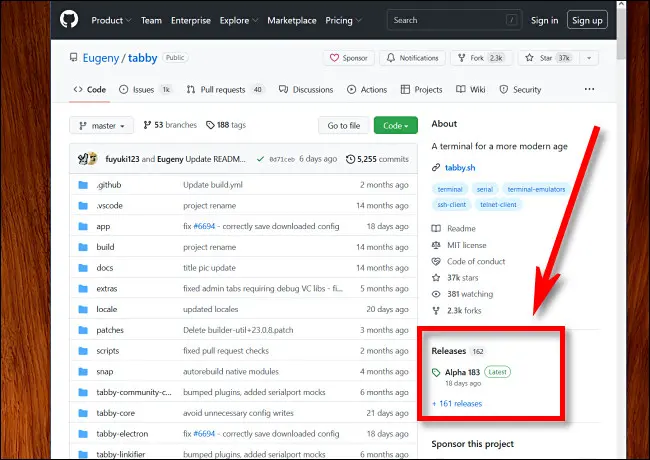
ဗားရှင်းများစာရင်းရှိ ပထမအရာအား နှိပ်ပါ၊ ၎င်းသည် အများအားဖြင့် အသစ်ဆုံးအညွှန်း၏ဘေးတွင်ရှိမည်ဖြစ်သည်။
ဗားရှင်းများ စာမျက်နှာတွင်၊ ပိုင်ဆိုင်မှု ကဏ္ဍသို့ ဆင်းပြီး သင်ဒေါင်းလုဒ်လုပ်လိုသော ဖိုင်အတွက် လင့်ခ်ကို နှိပ်ပါ။ အများအားဖြင့်၊ ၎င်းသည် သင်၏ platform နှင့် ကိုက်ညီသော ဖိုင်တစ်ခု ဖြစ်လိမ့်မည်။ ဥပမာအားဖြင့်၊ Linux စက်တွင် သင်သည် .DEV သို့မဟုတ် . ဖိုင်ကို ဒေါင်းလုဒ်လုပ်နိုင်သည်။ .RPM သို့မဟုတ် .TAR.GZ . Windows တွင် သင်သည် .ZIP၊ .MSI သို့မဟုတ် .EXE ဖိုင်ကို နှိပ်နိုင်သည်။ Mac တွင် သင်သည် .DMG သို့မဟုတ် .ZIP ဖိုင်ကို ဒေါင်းလုဒ်လုပ်ဖွယ်ရှိသည်။ အကယ်၍ သင်သည် အရင်းအမြစ်ကုဒ်ကိုသာ ရှာဖွေနေပါက “အရင်းအမြစ်ကုဒ်” ကို နှိပ်ပါ။
ဖိုင်ကို သင့်စက်တွင် ဒေါင်းလုဒ်လုပ်မည်ဖြစ်ပြီး များသောအားဖြင့် ၎င်းကို ဒေါင်းလုဒ်များဖိုဒါတွင် တွေ့နိုင်ပါသည်။
“README” ဖိုင်ကို စစ်ဆေးပါ။
Github ပရောဂျက်များစွာတွင် ဝဘ်ဆိုက်၏ထိပ်ရှိ ကုဒ်ဖိုင်များစာရင်းအောက်တွင် "README" ကဏ္ဍတစ်ခုရှိသည်။ ဤသည်မှာ ရုပ်ပုံများ (ဖန်သားပြင်ဓာတ်ပုံများကဲ့သို့) နှင့် ပရောဂျက်ကို ဖော်ပြသည့် လင့်ခ်များပါ၀င်နိုင်သည့် ရိုးရာဝဘ်စာမျက်နှာကဲ့သို့ ဆော့ဖ်ဝဲရေးသားသူများ ဖော်မတ်လုပ်နိုင်သည့် ကဏ္ဍတစ်ခုဖြစ်သည်။
သင်ဒေါင်းလုဒ်လုပ်လိုသော ပရောဂျက်အတွက် GitHub စာမျက်နှာကို တင်ပြီးနောက်၊ README ကဏ္ဍသို့ ဆင်းပြီး "ဒေါင်းလုဒ်များ" သို့မဟုတ် "ဒေါင်းလုဒ်" လင့်ခ်တစ်ခုဟု ခေါ်သည့် အပိုင်းကို ရှာကြည့်ပါ။ အဲဒါကိုနှိပ်ပါ။
သင်လိုချင်သောဖိုင်ကို ဒေါင်းလုဒ်လုပ်မည် သို့မဟုတ် သင့်ဒေါင်းလုဒ်လုပ်လိုသော ဖိုင်များပါရှိသော အခြားဖိုင်များကို သင့်လျော်သောဗားရှင်းစာမျက်နှာသို့ ခေါ်ဆောင်သွားမည်ဖြစ်သည်။
ပရောဂျက်ဝဘ်ဆိုဒ်ကို စစ်ဆေးပါ။
မည်သည့်ဗားရှင်းများ သို့မဟုတ် README တွင်ဖော်ပြထားသည်ကို သင်မတွေ့ပါက၊ About ကဏ္ဍအောက်ရှိ GitHub စာမျက်နှာ၏ ညာဘက်ခြမ်းတွင် သင်ရှာတွေ့နိုင်သည့် ပရောဂျက်၏ဝဘ်ဆိုဒ်သို့ လင့်ခ်တစ်ခုကို ရှာဖွေပါ။
၎င်းကိုနှိပ်ပြီးသည်နှင့် သင်သည် ပရောဂျက်၏တရားဝင်ဝဘ်ဆိုဒ်သို့ ဒေါင်းလုဒ်လင့်ခ်ကို ရှာဖွေနိုင်မည်ဖြစ်သည်။
ကျန်တာတွေ အဆင်မပြေရင် ကုဒ်ကို ရယူလိုက်ပါ။
GitHub စာမျက်နှာတွင် မည်သည့်ထုတ်ဝေသည့် "ဗားရှင်းများ" မျှ ရှိပြီး ပရောဂျက်အတွက် ဝဘ်ဆိုဒ်မရှိပါက၊ ၎င်းသည် GitHub တွင် အရင်းအမြစ်ကုဒ်အဖြစ်သာ ရှိနေနိုင်သည်။ ၎င်းကိုဒေါင်းလုဒ်လုပ်ရန် GitHub ပရောဂျက်စာမျက်နှာရှိ "ကုဒ်" တက်ဘ်သို့ သွားပါ။ အိုင်ကွန် ခလုတ်ကို နှိပ်ပါ၊ ပေါ်လာသော ပေါ်ရှိ ဒေါင်းလုဒ် ဇစ်ဖိုင်ကို ရွေးပါ။
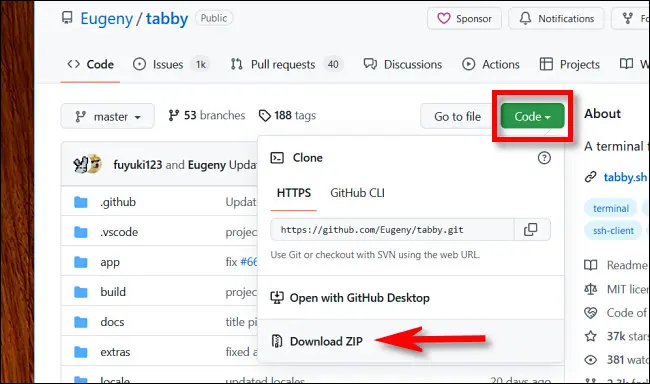
၎င်းသည် repository ၏ အကြောင်းအရာအားလုံးကို ZIP ဖိုင်တစ်ခုအဖြစ် အလိုအလျောက် ချုံ့ပေးပြီး သင့်စက်တွင် ဒေါင်းလုဒ်လုပ်မည်ဖြစ်သည်။ ကံကောင်းပါစေ၊ ပျော်ရွှင်စွာကုဒ်ရေးပါ။